Fazendo um diagnóstico de comunicação com PING (ICMP)


Nesse post vamos mostrar como usar o comando Ping para fazer diagnostico de problemas de rede.
O PING que faz uso do protocolo ICMP “Internet Control Message Protocol” (Protocolo de Mensagens de Controle da Internet) e com ele conseguimos verificar a latência e a disponibilidade de um dispositivo a nível de rede, conectado em sua rede local ou remota como no exemplo a seguir.
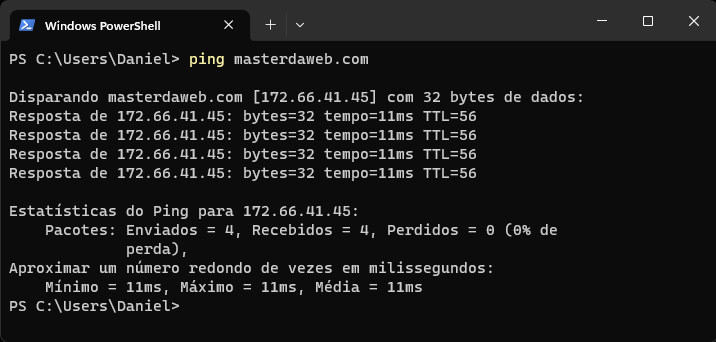
Quando usamos o comando PING ele faz uma solicitação eco para o IP de destino que especificamos no comando, no nosso exemplo usamos nosso domínio da Master da Web como destino, então ele primeiramente busca o IP desse domínio no servidor DNS e depois envia a solicitação eco para esse IP, se o dispositivo de destino estiver conectado e habilitado para responder esse tipo de requisição ele enviara a resposta como no exemplo acima.
Note que na resposta ele trás as seguintes informações “bytes=32” que é o tamanho dos pacotes enviados, “tempo=11ms” que é o tempo de resposta de nosso destino e também “TTL=56” que é a quantidade máxima de saltos que esse pacote pode fazer para chegar ao destino.
Na imagem abaixo podemos ver a sintaxe do comando e alguns atributos que podemos usar para alterar as características e quantidades das solicitações.
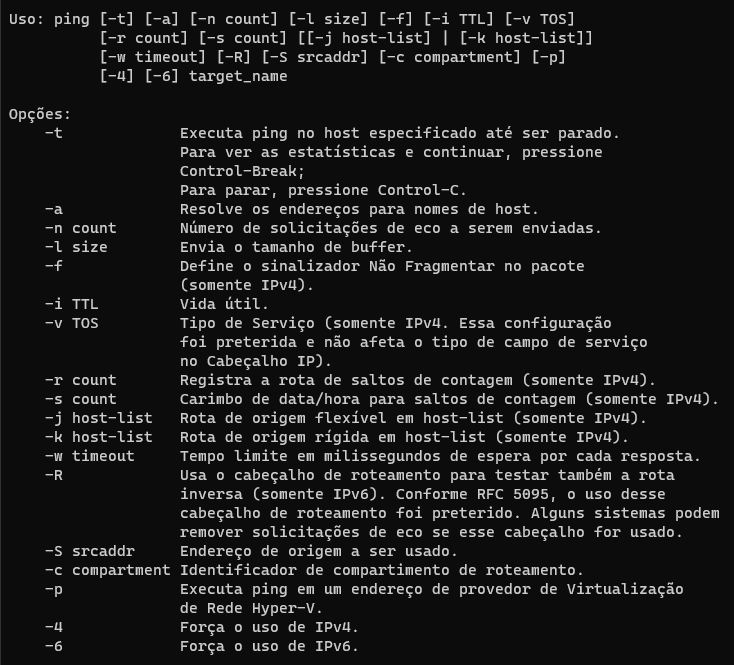
Além da resposta eco o comando Ping pode nos apresentar os seguintes erros:
A vida útil (TTL) expirou em trânsito – quando expira o máximo de saltos que o pacote de solicitação pode demorar antes de ser descartado.
Esgotado o tempo limite do pedido – quando o endereço de destino não responde a solicitação dentro do tempo limite, sendo o tempo limite padrão 4000 ms (4 segundos).
Host de destino inacessível – quando não é encontrado uma rota para o endereço de destino.
Sabendo dessas informações, vamos mostrar como fazer um diagnostico para testar a sua conectividade com a internet.
Primeiramente vamos verificar se o TCP/IP está configurado corretamente no nosso dispositivo fazendo um ping em nosso endereço de loopback.
ping 127.0.0.1Depois vamos fazer um ping no IP local de nosso dispositivo para verificar se nossa interface de rede está funcionando corretamente e verificar se o IP foi adicionado corretamente (Caso o IP for obtido de forma automática por DHCP use o comando ipconfig no Windows para saber qual IP seu dispositivo recebeu, caso não tenha recebido o IP de forma automática ele configurará um IP 169.254.x.x), aqui utilizamos o IP 192.168.0.23 como exemplo.
ping 192.168.0.23Agora vamos fazer um ping em nosso gateway padrão para verificar se o roteador está comunicando com nosso dispositivo, aqui utilizamos o 192.168.0.1 com exemplo.
ping 192.168.0.1E por ultimo vamos fazer um ping em um endereço remoto para testar se conseguimos comunicar através do roteador.
ping 172.66.41.45Dessa forma analisado as respostas do comando Ping conseguimos saber até que onde temos acesso e deduzir onde está a causa do problema de conexão.
Master da Web, a sua solução em Cloud! ☁️